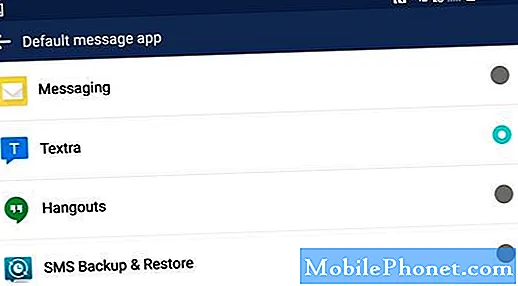Inhoud
- Probleem 1: Galaxy Note 5 uit Canada kan niet zwerven in de VS.
- Probleem 2: Galaxy Note 5 wifi kan niet opnieuw worden ingeschakeld
- Probleem 3: Galaxy Note 5 maakt geen verbinding met alle wifi-netwerken
Hallo # GalaxyNote5-fans. Dit artikel over probleemoplossing biedt u nog een goede bron van informatie over wat u moet doen bij verbindingsproblemen die vergelijkbaar zijn met de hieronder genoemde. Houd er rekening mee dat verbindingsproblemen geen uniforme oorzaak hebben. Elk apparaat is uniek op zijn eigen manier als het om software gaat, dus er kan ook een specifieke oplossing nodig zijn om een bepaald geval op te lossen. De suggesties die we voor gebruikers in dit bericht hebben, zijn alleen algemene stappen voor probleemoplossing, zodat ze kunnen worden uitgevoerd door anderen die mogelijk ook soortgelijke problemen ondervinden.
Als u op zoek bent naar oplossingen voor uw eigen # Android-probleem, kunt u contact met ons opnemen via de link onderaan deze pagina.
Wees bij het beschrijven van uw probleem zo gedetailleerd mogelijk, zodat we gemakkelijk een relevante oplossing kunnen vinden. Geef indien mogelijk de exacte foutmeldingen die u krijgt op om ons een idee te geven waar we moeten beginnen. Als u al enkele stappen voor probleemoplossing heeft geprobeerd voordat u ons een e-mail stuurt, vermeld deze dan, zodat we ze in onze antwoorden kunnen overslaan.
Hieronder staan specifieke onderwerpen die we vandaag voor u bespreken:
Probleem 1: Galaxy Note 5 uit Canada kan niet zwerven in de VS.
Ik ben een overwinteraar in de VS vanuit Canada. Ik gebruik een ontgrendelde Samsung Galaxy Note 5 uit Canada met een Roam Mobility-simkaart voor de VS. Ik heb vorig jaar zonder problemen een andere roam-mobiliteitskaart gebruikt. Dit jaar werken mijn gegevens echter niet, zelfs niet nadat ik mijn APN heb gewijzigd in de vereiste Roam Mobility-instellingen. Mijn zus gebruikt ook een Roam-mobiliteitssimkaart (dezelfde die ze vorig jaar gebruikte) op haar Samsung S6 en heeft nergens toegang tot wifi. We gebruiken hetzelfde appartement als vorig jaar. Er is niets veranderd, wachtwoord etc. Kunnen we wifi krijgen op onze computers, maar niet op onze cellen? Ik kan zelfs geen gegevens op mijn telefoon krijgen en heb de fabrieksinstellingen teruggezet om te proberen het te laten werken. Het herkent mijn locatie niet eens. HELPEN!!!!!!!!!!!!!!!!!!!!!!!!!!!!!!!!!!!!!!!!!!!!!!!! - Darlene
Oplossing: Hallo Darlene. We raden u aan om met uw netwerkaanbieder over dit probleem te praten, omdat het gaat om roaming, een functie die eerst moet worden ingeschakeld. Normaal gesproken moet u uw provider de vereiste wijzigingen in uw account en op uw apparaat laten aanbrengen, zodat roaming wordt geactiveerd. Ze moeten het doen terwijl u zich nog in hun netwerk bevindt. Als u dit nog niet heeft gedaan voordat u Canada verliet, bestaat de kans dat dit helemaal geen telefoonprobleem is. Dit kan de reden zijn waarom er niets is veranderd nadat u probeerde uw apparaat terug te zetten naar de fabrieksinstellingen.
We weten niet of uw provider op afstand de nodige wijzigingen kan aanbrengen nu u zich al in de VS bevindt, maar we raden u toch ten zeerste aan contact met hen op te nemen.
Probleem 2: Galaxy Note 5 wifi kan niet opnieuw worden ingeschakeld
Hallo man! Mijn Galaxy Note 5 kan geen verbinding maken met wifi. Het wifi-logo licht alleen gedimd groen op en de wifi-schakelaar kan niet worden ingeschakeld (in de instellingen). Het enige dat ik kan zien aan de wifi-instellingen is de 'slimme netwerkschakelaar'. Ik kan pas een paar keer verbinding maken met wifi na enkele willekeurige resets door de telefoon (een ander probleem haha) ... Maar ik hoop dat je kunt helpen ik los het probleem met de wifi op, omdat ik van tijd tot tijd verbinding met internet moet maken. Bedankt! - Dan
Oplossing: Hoi Dan. Wifi-functionaliteit kan om een aantal redenen defect raken, waaronder een mogelijk hardwareprobleem. Volg onze onderstaande suggesties om het probleem op te lossen:
Wis de cachepartitie
Cachepartitie is een onderdeel van het opslagapparaat dat een belangrijke set cache bewaart, systeemcache genaamd. Systeemcache is een verzameling tijdelijke bestanden die Android gebruikt om apps snel te laden. Als deze cache beschadigd of verouderd raakt, kan dit er soms toe leiden dat sommige functies of functies onregelmatig werken. Als u het nog niet heeft geprobeerd, vernieuw het dan door de onderstaande stappen uit te voeren:
- Schakel uw Samsung Galaxy Note 5 volledig uit.
- Houd eerst de knoppen Volume omhoog en Home ingedrukt en houd vervolgens de aan / uit-toets ingedrukt.
- Houd de drie knoppen ingedrukt en laat de aan / uit-toets los wanneer ‘Samsung Galaxy Note5’ wordt weergegeven, maar blijf de andere twee ingedrukt houden.
- Zodra het Android-logo wordt weergegeven, laat u zowel de knop Volume omhoog als de startknop los.
- De melding ‘Systeemupdate installeren’ wordt gedurende 30 tot 60 seconden op het scherm weergegeven voordat het Android-systeemherstelscherm met de bijbehorende opties wordt weergegeven.
- Gebruik de toets Volume omlaag om de optie ‘cachepartitie wissen’ te markeren en druk op de aan / uit-toets om deze te selecteren.
- Wanneer het proces is voltooid, gebruikt u de toets Volume omlaag om de optie ‘Systeem nu opnieuw opstarten’ te markeren en drukt u op de aan / uit-toets om de telefoon opnieuw op te starten.
- Het opnieuw opstarten kan iets langer duren, maar maak u geen zorgen en wacht tot het apparaat actief wordt.
Kijk of een app van een derde partij de schuldige is
De volgende stap voor probleemoplossing die u moet uitvoeren, is controleren of een app van een derde partij het probleem veroorzaakt. In de veilige modus staat uw Note 5 alleen toe dat vooraf geïnstalleerde apps worden uitgevoerd. Al het andere dat u heeft toegevoegd, wordt niet geladen, dus het is een goede manier om te weten of ons vermoeden klopt. Met andere woorden, als wifi normaal functioneert wanneer uw apparaat zich alleen in de veilige modus bevindt, is dat een duidelijk teken dat een app dit veroorzaakt.
Volg deze stappen om uw telefoon op te starten in de veilige modus:
- Schakel de telefoon volledig uit.
- Houd de aan / uit-toets ingedrukt.
- Zodra ‘Samsung Galaxy Note5’ wordt weergegeven, laat u de aan / uit-toets los en houdt u onmiddellijk de knop Volume omlaag ingedrukt.
- De telefoon wordt opnieuw opgestart, maar houd de knop Vol omlaag ingedrukt.
- Zodra de telefoon opnieuw is opgestart, wordt ‘Veilige modus’ weergegeven in de linkerbenedenhoek van het scherm.
- U kunt nu de knop Volume omlaag loslaten.
Voer een fabrieksreset uit
Een andere goede stap voor het oplossen van problemen die u kunt doen, is de telefoon schoon te vegen en alle software-instellingen terug te zetten naar hun standaardwaarden. Gezien de situatie waarin u zich bevindt, is dit het meeste dat u kunt doen. In de fabrieksinstellingen zou de wifi van uw telefoon normaal moeten werken. Voer de volgende stappen uit om uw apparaat terug te zetten naar de fabrieksinstellingen:
- Schakel uw Samsung Galaxy Note 5 volledig uit.
- Houd eerst de knoppen Volume omhoog en Home ingedrukt en houd vervolgens de aan / uit-toets ingedrukt.
- Houd de drie knoppen ingedrukt en laat de aan / uit-toets los wanneer ‘Samsung Galaxy Note5’ wordt weergegeven, maar blijf de andere twee ingedrukt houden.
- Zodra het Android-logo wordt weergegeven, laat u zowel de knop Volume omhoog als de startknop los.
- De melding ‘Systeemupdate installeren’ wordt gedurende 30 tot 60 seconden op het scherm weergegeven voordat het Android-systeemherstelscherm met de bijbehorende opties wordt weergegeven.
- Gebruik de toets volume omlaag om de optie ‘Ja - verwijder alle gebruikersgegevens’ te markeren en druk op de aan / uit-toets om deze te selecteren.
- Wanneer het proces is voltooid, gebruikt u de toets Volume omlaag om de optie ‘Systeem nu opnieuw opstarten’ te markeren en drukt u op de aan / uit-toets om de telefoon opnieuw op te starten.
- Het opnieuw opstarten kan iets langer duren, maar maak u geen zorgen en wacht tot het apparaat actief wordt.
Stuur de telefoon op voor reparatie
Als alle bovenstaande stappen voor probleemoplossing helemaal niet werken, betekent dit dat uw telefoon een hardwareprobleem heeft. De fysieke antenne is mogelijk kapot of een van de chips die bij netwerkprocessen is betrokken, werkt niet goed. Om het probleem op te lossen, moet u de telefoon laten repareren. Neem contact op met Samsung en laat ze er naar kijken.
Probleem 3: Galaxy Note 5 maakt geen verbinding met alle wifi-netwerken
Ik heb een 2 jaar oude Samsung Note 5 en begon ongeveer 6 maanden geleden problemen met de draadloze netwerkverbinding te krijgen. Voor alle draadloze netwerken die de telefoon al herkent, maakt hij automatisch verbinding. Voor bijna alle (niet 100%, maar waarschijnlijk 75%) nieuwe draadloze netwerken maakt de telefoon gewoon geen verbinding. Soms, na het plaatsen van de telefoon in de vliegtuigmodus en een poging om verbinding te maken met draadloze netwerken, zal deze verbinding maken voor een flits van een seconde en dan onmiddellijk verbreken. Hier blijft het teken Verbinden met draadloos netwerk mislukt. Ik heb alle trucs voor de vliegtuigmodus en app-updates en harde telefoonresets geprobeerd die ik maar kan bedenken. Zou graag andere suggesties hebben die u heeft. Bedankt! - Rob
Oplossing: Hoi Rob. Vanwege een gebrek aan geschiedenis over uw apparaat, is het voor ons ook niet zo duidelijk waarom uw Note 5 zich op deze manier gedraagt. Net als elk ander probleem in dit bericht, kan het worden veroorzaakt door een slecht gecodeerde app, een storing in het besturingssysteem of zelfs door slechte hardware. Zorg ervoor dat u onze voorgestelde stappen voor probleemoplossing volgt voor Dan hierboven om het te repareren.